/ カテゴリー: 写真スライドショーの作り方
Macで画像ファイルから写真スライドショーのムービーを作成する方法とは
結婚披露宴で流すムービーや子供の成長記録のビデオなどを作成する際に元の動画がない場合は、写真スライドショーを活用すると良いでしょう。写真を表示させるようなスライドショーを活用すれば、静止画でも躍動感のあるビデオが製作できます。画像に文字やイラストを入れたり音楽(BGM)を加えることで、完成度の高い作品に仕上げることができます。今回は、Macパソコン対応のソフトをご紹介します。
- 目次:
- Part 1. 写真スライドショーの作り方とは
- Part 2. DVD Memoryを利用して、写真スライドショーを作りましょう
- Part 3. DVD Memoryの便利な機能の紹介
写真スライドショーの作り方とは
写真スライドショーは結婚披露宴用のムービーを専門業者に依頼する際にも多く用いられる方法で、特に元の動画が不足している場合などに重宝します。写真から動画を制作するためには、専用のソフトが必要です。 Macパソコン用のフリーソフトやシェアウェアが公開されているので、これらのツールを利用すればMP4などの動画データの形でビデオの製作ができます。作り方はソフトごとに違いがありますが、JPEGファイルなどの静止画を取り込んでから順番や表示させる時間を指定するだけでムービーが作成できます。
DVD Memoryを利用して、写真スライドショーを作りましょう
1. DVD Memory(Mac版)の紹介
DVD Memory(Mac版旧名:DVD Creator)は動画・音楽や画像データからデッキで再生ができるビデオ用DVDを作成するためのライティングソフトです。このソフトは動画をDVDに書き込むだけでなく、基本的な編集機能や写真スライドショー作成などのツールを備えています。 DVD Memoryの編集機能を活用すれば、ビデオカメラ・デジカメ・スマートフォンなどで撮影した動画や静止画などからプロ並みのムービー作品を仕上げることができます。完成した作品はMP4形式で保存できるので、DVDに焼く以外にもネット上にアップして他の人と共有するといった使い方ができます。
2.作り方(基本手順)
DVD Memoryを利用した写真スライドショーの作り方(基本手順)をご紹介します。
Step 1DVD Memoryを起動して「その他のDVDツール」に進み、「フォトスライドショー」をクリックします。

Step 2画面中央のボタンをクリックして、元の画像ファイルを開きます。
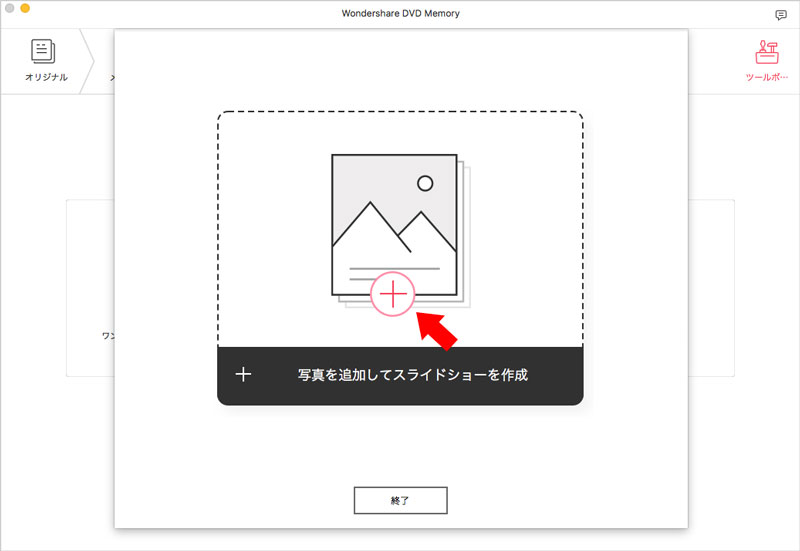
Step 3ウインドウ右側にサムネイルが表示されるので、再生する順番を入れ替えましょう。下側の「トランジション」タブを選択すると再生時間を指定することができます。
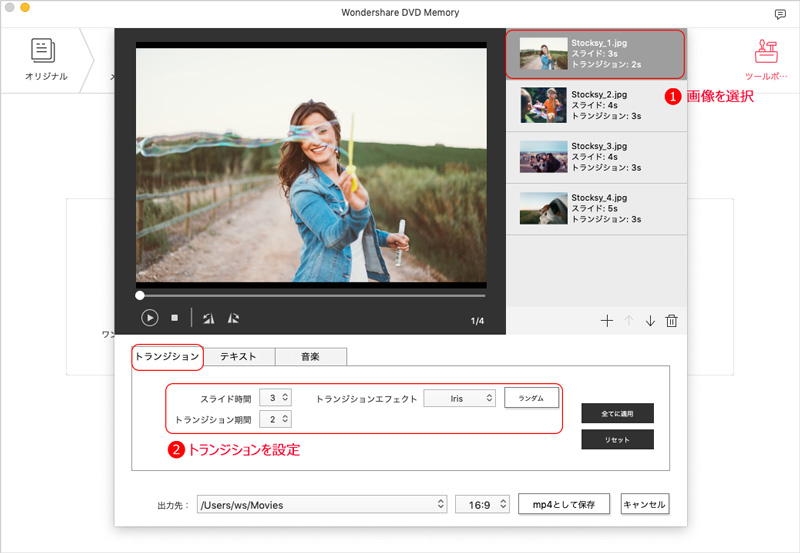
写真スライドショーのムービーを作る場合は、画像の切り替わり方法を工夫することで面白い作品にすることができます。簡単にBGMを追加することもできるので、声や音楽を入れた動画に仕上げることで生き生きとしたムービーを作れます。
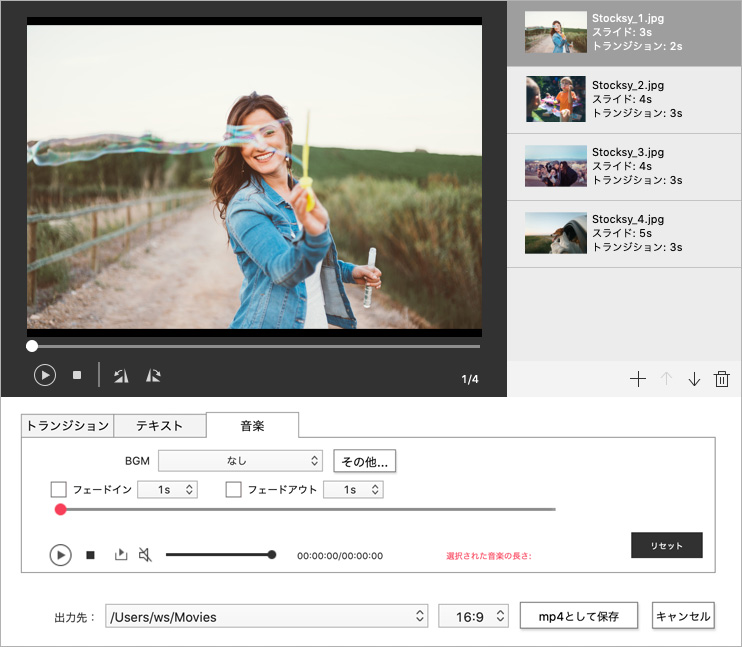
簡単な感想でも書いてみることで、楽しいスライドショー動画になりそうですね。
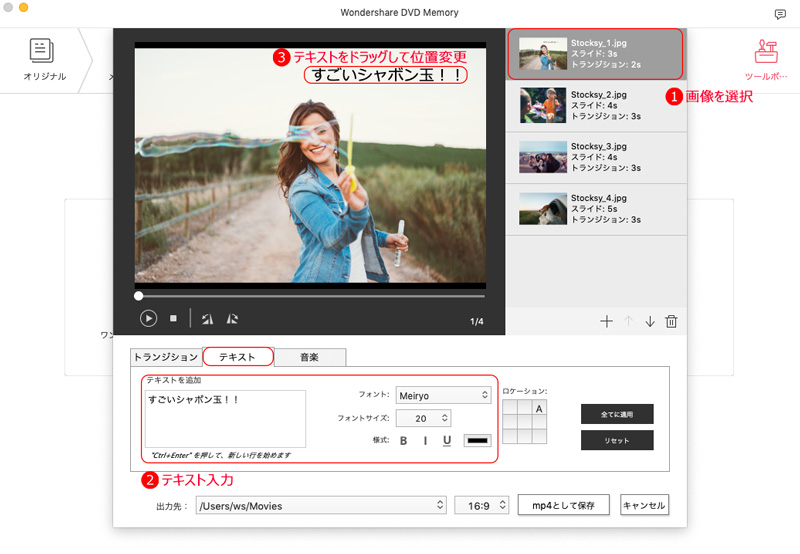
Step 4DVD Memoryを利用して作成した写真スライドショーは、MP4形式で保存されます。画面右下の「mp4として保存」をクリックすると処理が開始されるので、完了するまで待ちます。
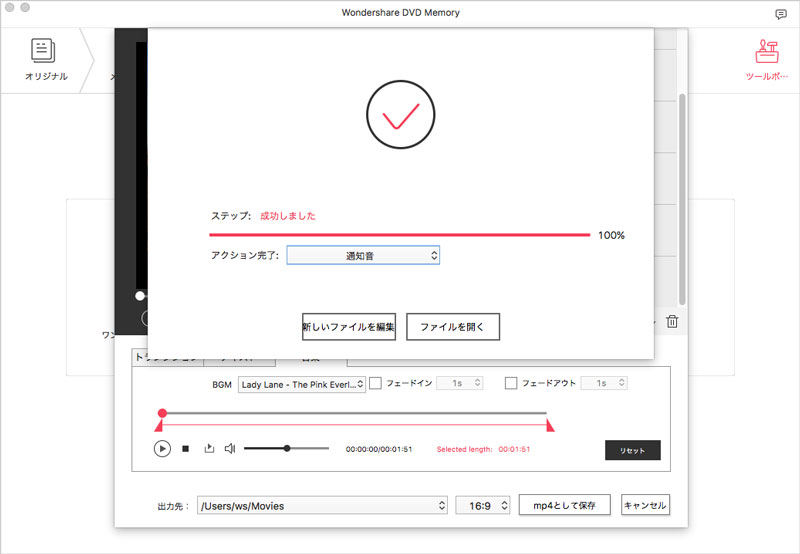
以上は、編集機能を活用して完成度の高い作品に仕上げる方法でした。
DVD Memoryの便利な機能の紹介
DVD Memoryは便利な機能を多く備えていて、他の動画と組み合わせることで、プロが製作したような完成度が高い作品に仕上げることができます。
DVD Memoryのメニュー画面に戻って「動画編集」を選択すると、カットや結合などの編集作業ができます。動画編集画面では「クロップ」「透かし」「字幕」などの機能を備えています。 ビデオカメラやスマートフォンなどで撮影した他の動画とスライドショーを組み合わせることで、プロ並みの作品を仕上げることができます。
DVD Memory(Mac)はDVD書き込みをするだけでなく、写真スライドショーや動画編集などの便利な機能を備えています。結婚披露宴で上演するビデオや、子どもやペットの成長記録などのムービーに作る場合にも利用できます。画面構成がシンプルで操作方法が簡単なので、初めての方でもプロ並みの完成度の高い作品に仕上げることができます。
DVD Memoryの機能紹介デモがご覧になれます。
人気記事





